
Este software mantendrá sus controladores en funcionamiento, lo que lo mantendrá a salvo de errores comunes de la computadora y fallas de hardware. Verifique todos sus controladores ahora en 3 sencillos pasos:
- Descarga DriverFix (archivo de descarga verificado).
- Hacer clic Iniciar escaneo para encontrar todos los controladores problemáticos.
- Hacer clic Actualizar los controladores para conseguir nuevas versiones y evitar averías en el sistema.
- DriverFix ha sido descargado por 0 lectores este mes.
Dependiendo del paquete de idioma instalado en su computadora con Windows, las aplicaciones de Microsoft como Windows Live Mail tienden a establecer el idioma del sistema como el idioma predeterminado.
Dado que Windows Live Mail viene incluido con Windows Essentials, debemos cambiar la preferencia de idioma para Esenciales de Windows.
Si desea cambiar la configuración de idioma de su cliente de Windows Live Mail, puede hacerlo siguiendo los pasos de este artículo.
¿Cómo puedo cambiar el idioma de Windows Live Mail?
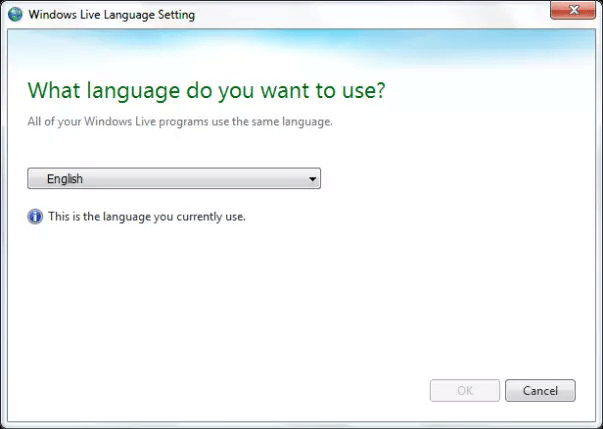
- prensa Tecla de Windows + R abrir Correr.
- En el cuadro Ejecutar, escriba lo siguiente y haga clic en OK:
- langselector.exe
- Esto abrirá la configuración de idioma para Windows Essentials.
- Sobre el Idioma esencial de Windows ventana de configuración.
- Haz clic en el menú desplegable.
- Busque y elija el idioma que desee de la lista de idiomas.
- Hacer clic OK para guardar los cambios.
- Reanudar su computadora para aplicar los cambios.
- Después del reinicio, abra el cliente de Windows Live Mail y verifique si el idioma se ha cambiado a su idioma preferido.
Cambiar la preferencia de idioma para Windows Live Essentials solo afectará a la aplicación Windows Live, como el cliente Windows Live Mail. Sin embargo, si desea cambiar el idioma de su sistema por completo, debe tener una licencia de Windows en varios idiomas.
La mayoría de las licencias de Windows que vienen preinstaladas con la computadora son licencias de un solo idioma. El usuario debe actualizar o comprar una licencia multilingüe por separado para poder utilizar el sistema en diferentes idiomas.
¿Quiere instalar más paquetes de idioma de Windows 10? Siga los sencillos pasos de esta guía y aprenda a hacerlo.
Si solo desea cambiar el idioma de entrada, puede hacerlo sin actualizar su licencia de Windows. Así es como se hace.
- Haga clic en Comienzo
- Seleccione Ajustes.
- Ir Tiempo e idioma.
- Desde el panel izquierdo, abra el Idioma pestaña.
- Debajo Idiomas preferidos haga clic en el Agregar un idioma preferido botón.
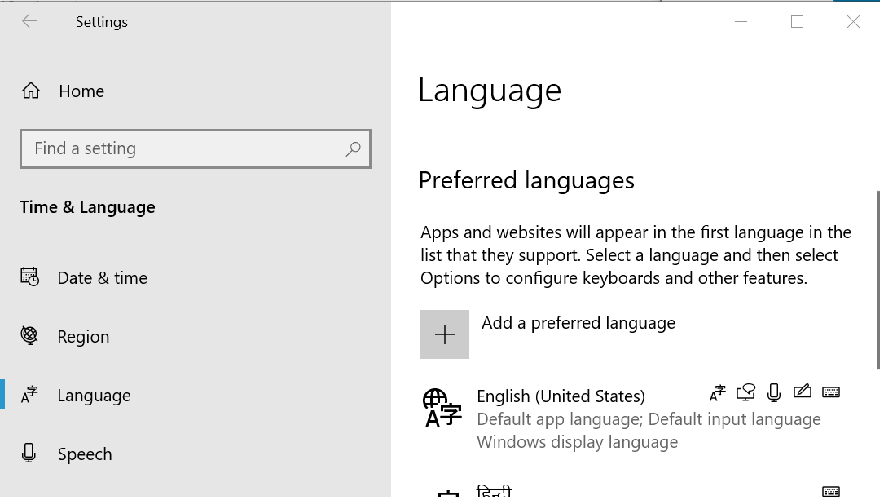
- En la ventana Elija un idioma para instalar, busque su idioma preferido y haga clic en Próximo.
- Haga clic en Instalar.
- Windows ahora descargará e instalará el paquete de idioma seleccionado.
- Una vez que el paquete de idioma esté instalado, abra la sección Idioma nuevamente.
- En Idiomas preferidos, haga clic en Elija un método de entrada para usar siempre como predeterminado.
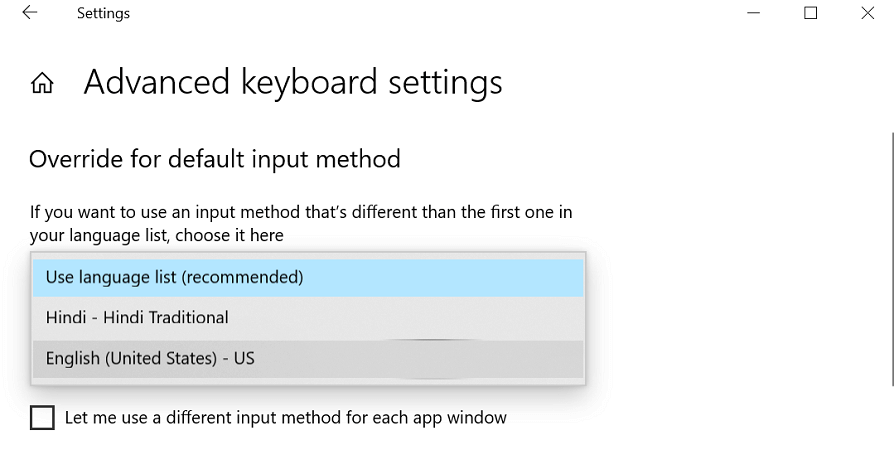
- Debajo Anular el método de entrada predeterminado haga clic en el menú desplegable y seleccione el idioma recién instalado.
- Para volver a cambiar el idioma de entrada, repita los pasos 8-9.
Si tiene problemas para abrir la aplicación Configuración, eche un vistazo aEste artículo para resolver el problema.
Poder cambiar la configuración de idioma de Windows Live Mail puede resultar útil para los usuarios que prefieren utilizar el cliente de correo electrónico en su idioma nativo. Siga los pasos de este artículo para cambiar correctamente el idioma de Windows Live Mail.
Si tiene alguna otra pregunta o sugerencia, no dude en consultar la sección de comentarios a continuación.
LEA TAMBIÉN:
- ¿Windows Live Mail no envía correos electrónicos? Prueba estas correcciones
- Cómo configurar Windows Live Mail para Outlook en Windows 10
- ¿Dónde puedo descargar Windows Live Mail para Windows 10?


![Los usuarios y las computadoras de Active Directory no responden [Windows 11 y 10]](/f/5c29da4f0c9827c5ec38217df7cf4d59.png?width=300&height=460)